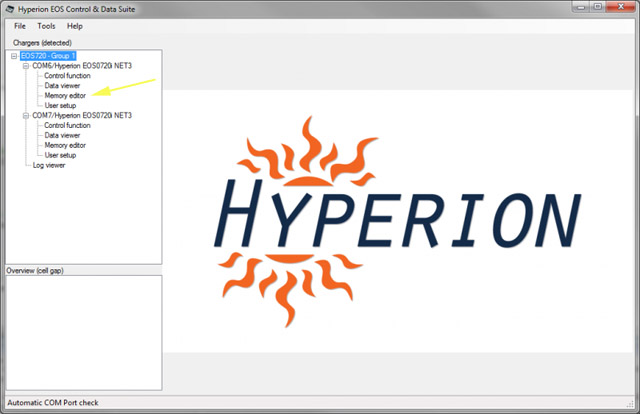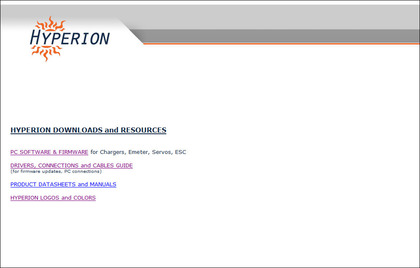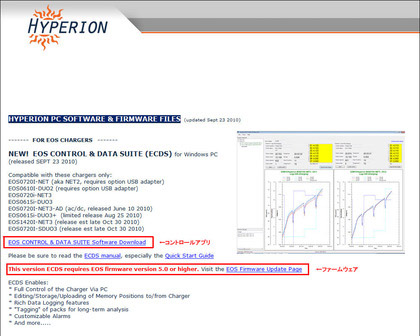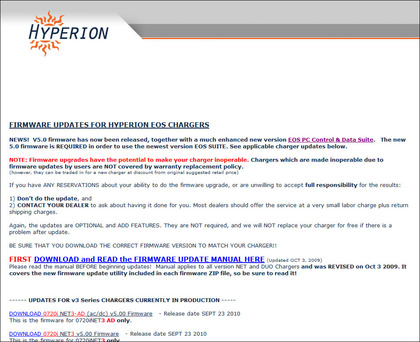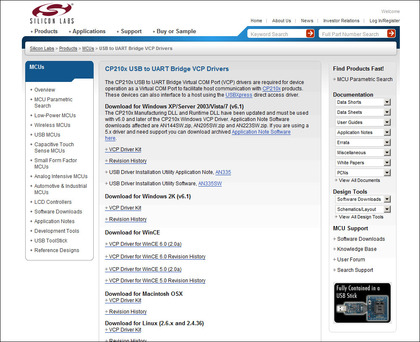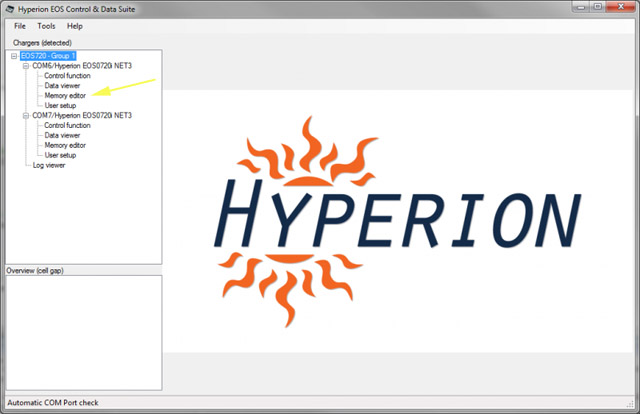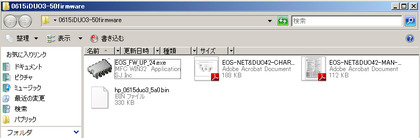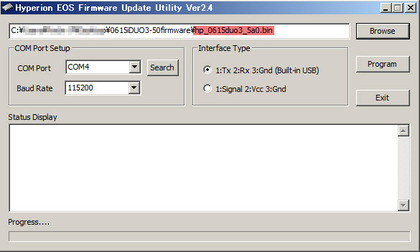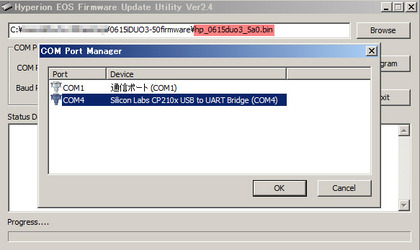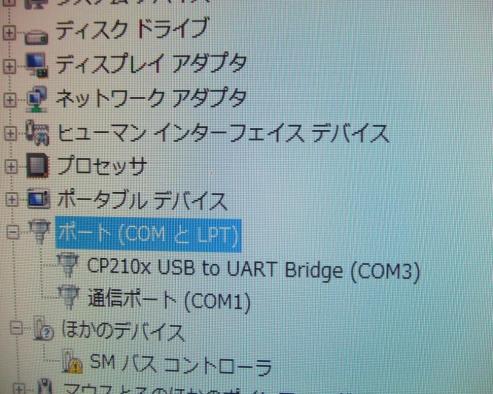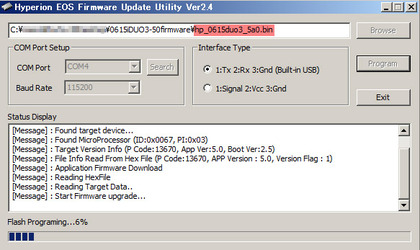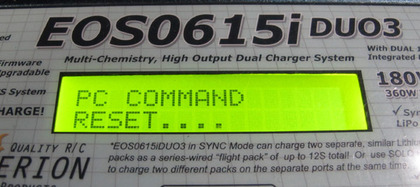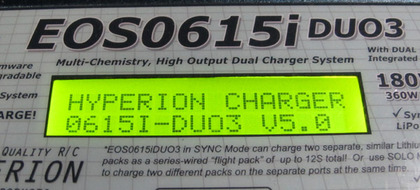国内流通のハイペリオンのサポート情報は、Air Craftで提供されています。
ここでは、各種EOSシリーズのファームウェアやコントロールアプリがダウンロードできますが、あくまで海外のサービスなので、国内のサポート範囲外になります。
アップデートはあくまで”自己責任”ということで!( ̄ー ̄)
それでは、アップデートファイルの入手と、作業について簡単に紹介していきます。
1.TOPのメニューから、”Downloads”を選ぶと、『HYPERION DOWNLOADS and RESOURCES』のページが開きます。
http://media.hyperion.hk/dn/
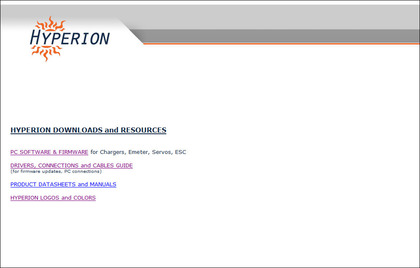
2.一番上の”PC SOFTWARE & FIRMWARE FILES”をクリックして、『
HYPERION PC SOFTWARE & FIRMWARE FILES』に行きます。
http://media.hyperion.hk/dn/pc/pcsoft.htm
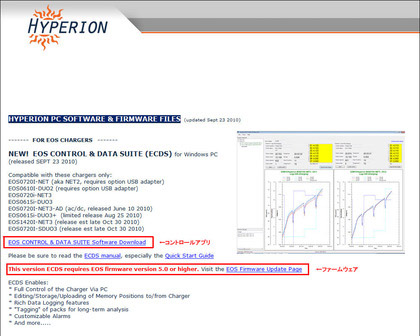
3.「EOS CONTROL & DATA SUITE Software Download」をダウンロードしてインストールします。
(充電器のバックアップデーターを保存・復元(下記7&12)する為に)
4.EOS Firmware Update Pageをクリックして、
ファームアップデートしたい機種の「DOWNLOAD 0***i NET* (dc) v5.52 Firmware」をダウンロードします。
このファイルを解凍します。
http://media.hyperion.hk/dn/pc/eosfw.htm
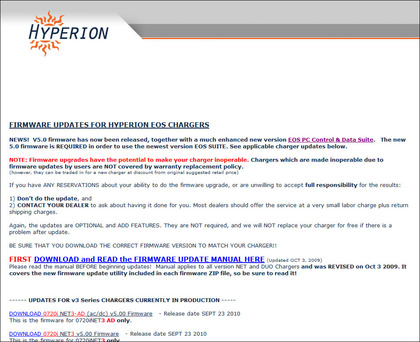
5.次に充電器とPCをUSB接続するためのドライパーもダウンロードします。
『Hyperion USB Drivers』ページから、Silicon Laboratoriesのサイトにいって、『VCP Driver Kit』を落としてインストールします。
https://www.silabs.com/products/mcu/Pages/USBtoUARTBridgeVCPDrivers.aspx
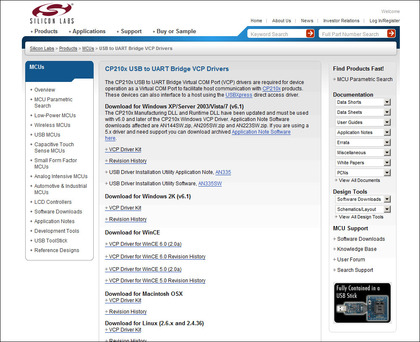
6.充電器の準備をしていよいよファームのバージョンアップに入ります。
充電器の電源を入れてから、充電器本体とPCをUSBケーブルでつなぎます。


7.PCソフトの「EOS CONTROL & DATA SUITE」で「Memory Editor」を開いて「Backup to File」をクリックし、メモリーデータをバックアップします。
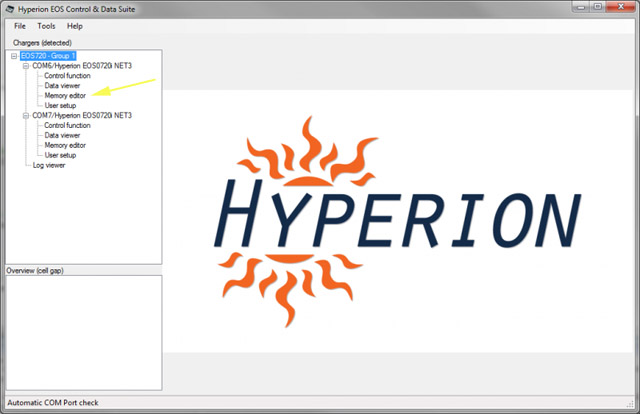
8.上記3で解凍したファイルより「EOS_FW_UP_24.exe」を実行します。
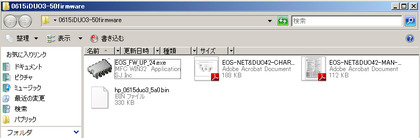
9.次に「Browse」ボタンから、上記3で解凍した「*********duo3_.bin”を選択します。
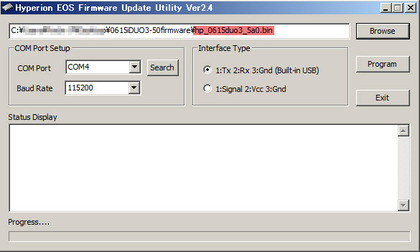
10..次に、COMポートの”Search”ボタンから、USBドライバで認識されたポートを選択します。
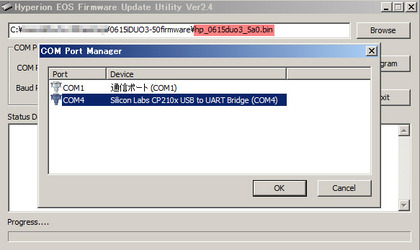
COMポートの確認方法は、PCと充電器本体をUSBで接続されている状態で
コンピューターアイコン上で右クリックしてプロパティをクリックする。
デバイスマネジャーのポートをクリックするとどのポートに接続させているかがわかります。
下記写真ではCOM3ですが、PCの接続状況により変わります。
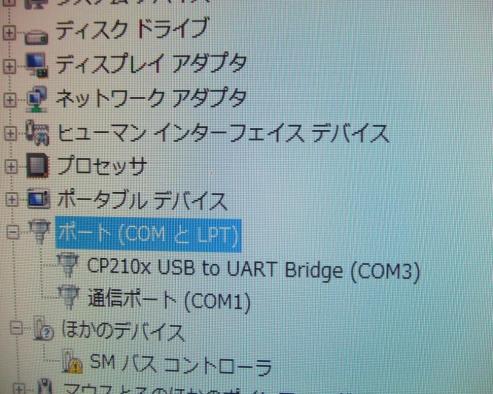
11.設定ができたら、”Program”ボタンを押してアップデート開始!
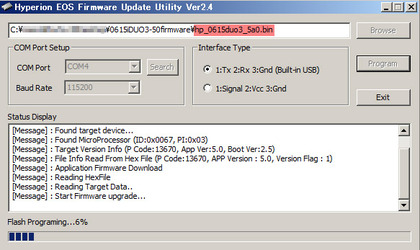
アップデート中、充電器の表示はこうなります。
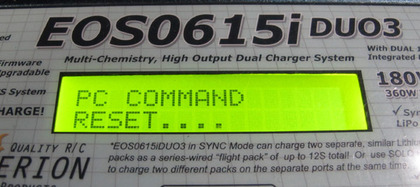
アップデート完了すると、バージョンが表示されます。
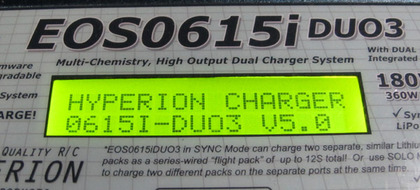
ちゃんとVer.5.25になってますね(・∀・)
12.充電器のデーターがリセットされてしまうので、PCソフトの「EOS CONTROL & DATA SUITE」で「Memory Editor」
「Restore from File」で読み込みします。